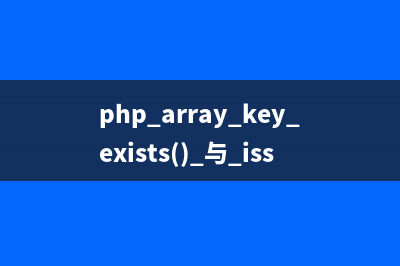位置: 编程技术 - 正文
Win8系统教你如何找回美式键盘的技巧(win8怎么系统重装系统)
编辑:rootadmin推荐整理分享Win8系统教你如何找回美式键盘的技巧(win8怎么系统重装系统),希望有所帮助,仅作参考,欢迎阅读内容。
文章相关热门搜索词:win8系统怎么安装步骤,win8系统怎样,win8系统怎样,win8.1技巧,win8.1技巧,win8怎么装系统,win8.1技巧,win8.1技巧,内容如对您有帮助,希望把文章链接给更多的朋友!
找回“美式键盘”
首先同样是打开控制面板,在控制面板中找到“时钟、语言和区域”,在下面我们能看到“添加语言”的选项,点击打开语言窗口。在这里我们能看到一个“添加语言”的按钮。
添加语言点击“添加语言”打开新的窗口,然后滑动滚动条找到“英语”,接着再选择“英语(美国)”,点击添加就将新的语言加入语言列表了。
选择英语(美国)下面我们进入“高级设置”,在“替代默认输入法”下的下拉条中选择“美式键盘”,这样我们的工作就基本完成了。不过现在想要切换的话需要通过“Alt+Shift”的组合键,因为这是语言间的切换。
更改默认输入法
当然我们可以将其改成我们习惯的“Ctrl+Shift”,同样是在“高级设置”界面,点击“更改语言栏热键”,在弹出的新窗口中选择“美式键盘”后,再更改按键顺序就可以了。
更改组合键这样我们就可以将我们最熟悉的美式键盘设置成为默认的输入法了,对于习惯了以前操作方式的用户来说还是能有用的。不过在Metro界面中,我们依然要使用“微软简捷”才能顺利地输入中文。 【文章摘要】使用了Win8的用户或许对新的输入法仍然还存在一些难以适应的情况,尽管我们在第期的时候就介绍过了如何解除全局输入法的设置,但仍然有用户在怀念以前默认的美式键盘。
附加时钟设置前面我们介绍了找回美式键盘的方法,这里我们再顺便说一说一个关于时间的小用法。虽然时间和日期是用户们不太重视的一块内容,但是也同样有些地方很值得一用。
关于时间和日期的修改我们就不需要太多描述了,这是很容易的一款内容,包括更改时区都比较简单。这里我们说到的是“附加时钟”功能,说白了就是能同时显示多个时间。
时间日期设置点击任务栏右侧的时间打开时间窗口,通过“更改日期和时间设置”我们就能打开设置窗口了。将标签切换到“附加时钟”上,我们可以看到有两个额外的时间设置。
激活它们,然后只要重新为它们选择时区,系统就能够根据当前的时间计算是该时区现在的具体时间和日期。当然你还可以为它们重新命名。
设置附加时钟
这样在当我们把鼠标放在任务栏的时间上时,我们就可以同时看到三个时间,这对要经常关注其他时区时间的用户来说是一个非常实用的功能,类似于世界时钟的作用。
同时显示多地区时间
标签: win8怎么系统重装系统
本文链接地址:https://www.jiuchutong.com/biancheng/365184.html 转载请保留说明!